子供の成長を記録するなどした映像はDLNA経由でいつでも視聴出来るようNASにも保存しているのですが、これまでリビングに置いていた2010年モデルのPanasonic製『VIERA TH-L37D2』は再生可能なフォーマットがAVCHDとMPEG-2くらいだったので否応にもMPEG-2に揃えるほかありませんでした。
ところが、先日購入した『VIERA TH-55CX800N』では昨今主流となっているMP4(H.264)動画の再生にも対応していることから、NASのディスク容量節減とスマホやタブレット、PCとの連携強化を図って同フォーマットに切り替えることに。これに伴い「Handbrake」を用いてDVDから新たにエンコードし直しすなどしたので、設定手順を備忘録がてら残しておくことにします。
HandbrakeでDVDをMP4ファイルに一発変換
Handbrakeは大変使い勝手の良いオープンソースの動画変換ツールで、この手の作業を行う上では欠かせない存在。ここからダウンロード、インストールしておきます。(以下、現時点での最新Ver.0.10.2を用いて説明します。)
起動後の画面は比較的シンプルで、DVDをMP4ファイルとして保存したいのなら以下の例に従って少し設定を弄るだけ。

まずは画面左上の「Source」を開き、取り込みたいDVDをセットしたドライブを選択。ここはISOファイルをマウントした仮想ドライブを指定することも可能です。

ドライブを選択すると内容がロードされ、設定が一部更新されるので以下に従って変更・確認を行います。手始めに右端の「Presets」で[Regular]-[Normal]を選択。

次に[Source]-[Title]で取り込みたいトラックを選択。[Destination]-[File]で出力先のパスを指定し、[Output Settings]-[Container]は「MP4」。後々ストリーミング再生にも対応出来るよう「Web Optimized」にもチェックを入れておきましょう。

続いて画面下部の詳細設定部。今回はDVDを標準解像度(720×480)のまま変換したいので「Piture」タブ内の[Size]-[Anamorphic]は「Strict」を選択。[Cropping]は画面の上下左右を切り落とす設定ですが、勝手にそのような処理をされると映像が見きれてしまうので「Custom」に変更してTop、Bottom、Right、Leftはいずれも「0」を指定。

続いて走査方式(インターレースorプログレッシブ)の違いにより、返還後のファイル視聴時に横縞模様が発生するのを防ぐため「Filsters」タブ内の[Decomix]で「Decomb」を選択し、適用内容を「Default」に。

インターレース除去は「Deinterlace」でも可能ですが一般に品質が低いのでオススメしません。「Decomb」は必要に応じた最適な処理を行ってくれるので通常は何も考えずこちらを選んでおけばよし。
「Video」タブで映像のコーデック等を選択可。[Video]-[Video Codec]が「H.264 (x264)」になっていることを確認。

より圧縮効率の高い4K時代の標準フォーマット「H.265 (x265)」も選択可能で専用デコーダを搭載したVIERA AX900/CX800/CX700なら問題なく視聴出来ますが、PCやスマホ・タブレットとの連携を考慮すると当面はH.264を利用しておくのが無難です。
「Audio」タブでは[Codec]が「AAC(avcodec)」、「Bitrate」は「160」のデフォルト値のままでOK。

「Subtitles」タブは動画内に字幕を付加したい場合に使用。必要なければ弄る必要無し。
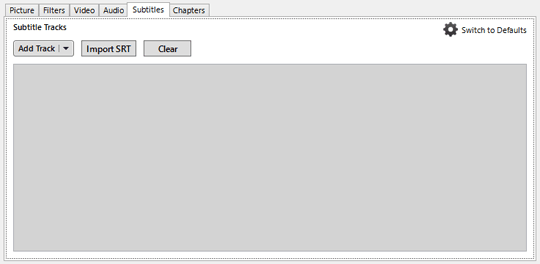
「Chapters」タブも特に変更する必要はないでしょう。

最後に「Start」を押下すると変換作業開始。Core2 DuoクラスのCPUを積んだ端末であれば1時間ほどの映像のエンコードに同程度の時間(約1時間)を要しますので気長に終了を待ちましょう。
出来上がったファイルはVIERAのDLNA機能でNASから再生するもよし、SDカードに保存して直接再生するもよし。「Google フォト」にアップしておけば外出先でスマホやタブレットから手軽にアクセスすることも可能になります。便利ですね~。
僕自身初めて触ってみましたが、初心者にも分かりやすい使い勝手でしたし、インストラクションも公式サイトに用意されていましたね。